Pytanie
Problem: Jak naprawić mysz, jeśli sama klika w systemie Windows 10?
Ostatnio zauważyłem, że moja myszka klika w przypadkowych sytuacjach. Na początku myślałem, że sama mysz umiera, więc przede wszystkim wymieniłem baterie, ale to nie pomogło. Potem zmieniłem mysz, ale nadal te same irytujące kliknięcia. W rzeczywistości nie mogę normalnie korzystać z komputera, ponieważ kliknięcia zdarzają się przypadkowo i dlatego uruchamiane są rzeczy, których tak naprawdę nie chcę otwierać. To dość irytujące. Czy możesz mi powiedzieć, z czym może być związany ten problem? Dziękuję! Swoją drogą używam wersji Windows 10 1809.
Rozwiązany Odpowiedź
Windows 10 z jakiegoś powodu przyniósł wiele problemów związanych z klawiaturą i myszą. Podczas gdy niektórzy twierdzą, że klawiatura nie działa po aktualizacji do Win 10, inni borykają się z problemami, takimi jak niekontrolowana mysz.
Tym razem jeden z oddanych użytkowników systemu Windows 10 zgłosił, że nie może korzystać z myszy, ponieważ sama klika przez cały czas. W konsekwencji nie może przejąć kontroli nad swoim komputerem, ponieważ niekontrolowane kliknięcia myszą uruchamiają losowe pliki, aplikacje, oprogramowanie.
Samo kliknięcie myszą może wystąpić we wszystkich typach systemu Windows, ale obecnie występuje najczęściej w systemie Windows 10. To naturalne, ponieważ coraz więcej osób aktualizuje starsze wersje systemu Windows do systemu Windows 10. Nie wspominając o tym, że po przeprowadzeniu badań związanych z tym błędem myszy odkryliśmy, że nie tylko mysz bezprzewodowa/przewodowa może stać się niekontrolowana, ale także touchpad.

Podczas gdy niektórzy użytkownicy zgłaszają, że ich wskaźnik myszy porusza się w kierunku pionowym, inni narzekają na samo klikanie myszą, ostatnia grupa osób doświadcza tych niedogodności równocześnie. Niektórzy eksperci twierdzą, że samo klikanie myszą jest wywoływane przez czynniki zewnętrzne, takie jak kurz, resztki jedzenia utkwione w myszy i tym podobne.
Niemniej jednak błąd wskaźnika myszy może być również spowodowany przez sterownik[1] awarie. Dlatego jeśli mysz kliknie sama, spróbuj wykonać następujące czynności.
Napraw 1. Sprawdź problemy ze sprzętem
Aby naprawić uszkodzony system, musisz zakupić licencjonowaną wersję Reimage Reimage.
W niektórych przypadkach niekontrolowana mysz może być wynikiem zwykłego włosa lub drobinki kurzu, która utknęła w jej wnętrzu. Dlatego otwórz mysz i wyczyść ją sprężonym powietrzem. Nie zapomnij o samym porcie USB – może on również powodować samoczynne klikanie myszy. Możesz także spróbować użyć innego portu USB.
Ponadto każdy przycisk myszy ma określoną liczbę kliknięć, zanim się zepsuje.[2] Dlatego powinieneś zamienić swoje kliknięcia, aby upewnić się, że jest to problem. Wykonaj następujące czynności:
- Kliknij prawym przyciskiem myszy Początek przycisk i wybierz Ustawienia
- Iść do Urządzenia
- Kliknij Mysz w lewym okienku
- Pod Wybierz swój główny przycisk, wybierać Prawidłowy
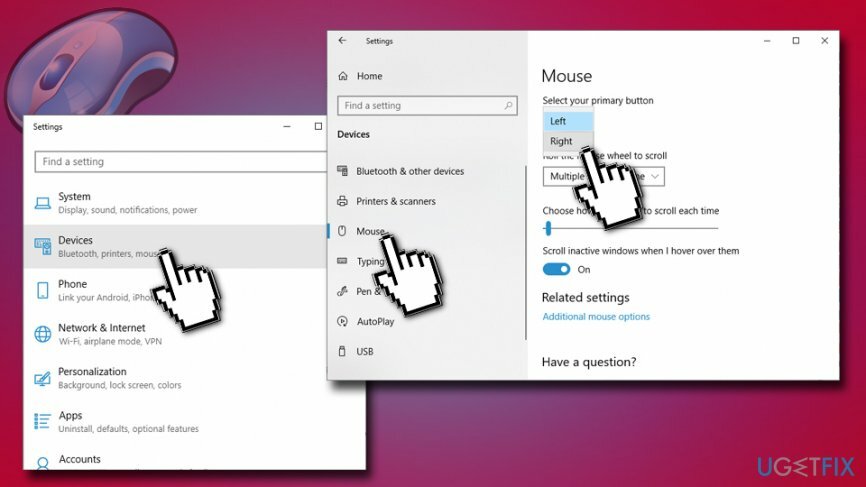
Jeśli mysz sama przestała klikać, oznacza to, że musisz kupić nową, ponieważ lewy przycisk jest uszkodzony.
Napraw 2. Zaktualizuj sterownik myszy za pomocą Menedżera urządzeń
Aby naprawić uszkodzony system, musisz zakupić licencjonowaną wersję Reimage Reimage.
Sterowniki urządzeń są istotnymi częściami sprzętu, ponieważ umożliwiają prawidłowe działanie urządzenia. W związku z tym uszkodzone lub nieaktualne sterowniki mogą same powodować klikanie myszą. Aby zaktualizować sterowniki myszy, wykonaj następujące czynności:
- Kliknij prawym przyciskiem myszy Początek i wybierz Menadżer urządzeń. Możesz zrobić to samo, otwierając wyszukiwanie, wpisując Menedżer urządzeń i klikając go
- Zwiększać Myszy i inne urządzenia wskazujące opcję klikając na nią (w lewym okienku)
- Kliknij prawym przyciskiem myszy i wybierz Uaktualnij sterownik
- Wybierz opcję Wyszukaj automatycznie zaktualizowane oprogramowanie sterownika i poczekaj, aż system automatycznie zakończy aktualizację
-
Ponowne uruchomienie twój komputer
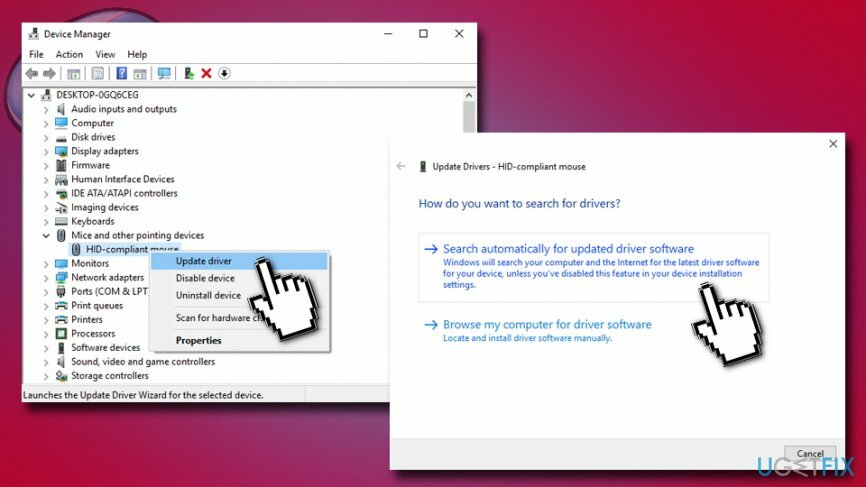
Napraw 3. Wyłącz blokadę kliknięcia
Aby naprawić uszkodzony system, musisz zakupić licencjonowaną wersję Reimage Reimage.
Blokada kliknięcia może być użyteczną funkcją dla niektórych użytkowników, ale może powodować samoistne klikanie myszą. Dlatego powinieneś spróbować wyłączyć tę funkcję:
- Iść do Ustawienia i wybierz Urządzenia
- W lewym okienku wybierz Mysz
- Pod Powiązane ustawienia, Kliknij Dodatkowe opcje myszy
- Odznacz znacznik obok Włącz blokadę kliknięć i naciśnij ok
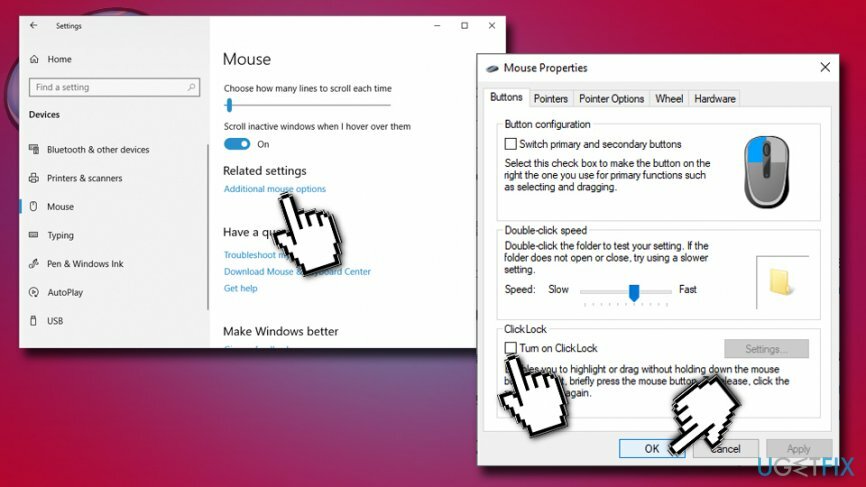
Napraw 4. Przeskanuj swoje urządzenie w poszukiwaniu wirusów, aby naprawić samo kliknięcie myszą
Aby naprawić uszkodzony system, musisz zakupić licencjonowaną wersję Reimage Reimage.
W naszej praktyce wystąpiło kilka przypadków, gdy ludzie doświadczyli samoistnego kliknięcia myszą, ponieważ ich komputer był kontrolowany zdalnie. Oznaczałoby to, że masz niebezpiecznego wirusa[3] na swoim komputerze, więc pierwszą rzeczą, którą powinieneś zrobić, to odłączyć Internet i wykonać pełne skanowanie programem antywirusowym, takim jak ReimagePralka Mac X9. Powinieneś ukończyć skanowanie w trybie awaryjnym, aby upewnić się, że złośliwe oprogramowanie jest wyłączone:
- Iść do Ustawienia > Aktualizacje i zabezpieczenia > Odzyskiwanie
- W prawym okienku zlokalizuj Zaawansowane uruchomienie i wybierz Zrestartuj teraz
- Po ponownym uruchomieniu systemu Windows wybierz następujące opcje: Rozwiązywanie problemów >Opcja zaawansowana > Ustawienia uruchamiania
- Wybierać Włącz tryb awaryjny i kliknij Uruchom ponownie
Napraw 5. Wyłącz połączenie pulpitu zdalnego
Aby naprawić uszkodzony system, musisz zakupić licencjonowaną wersję Reimage Reimage.
Należy pamiętać, że oprogramowanie ransomware, takie jak Ryuk, Everbe, VACv2lub inne można wprowadzić do komputera za pośrednictwem protokołu RDP. Radzimy użytkownikom wyłączyć zdalny pulpit[4] funkcja:
- Kliknij prawym przyciskiem myszy Początek przycisk i wybierz System
- W lewym okienku przewiń w dół, aby wybrać Zdalny ekran
- Pod Włącz zdalny pulpit, kliknij przełącznik, aby go ustawić Wyłączony
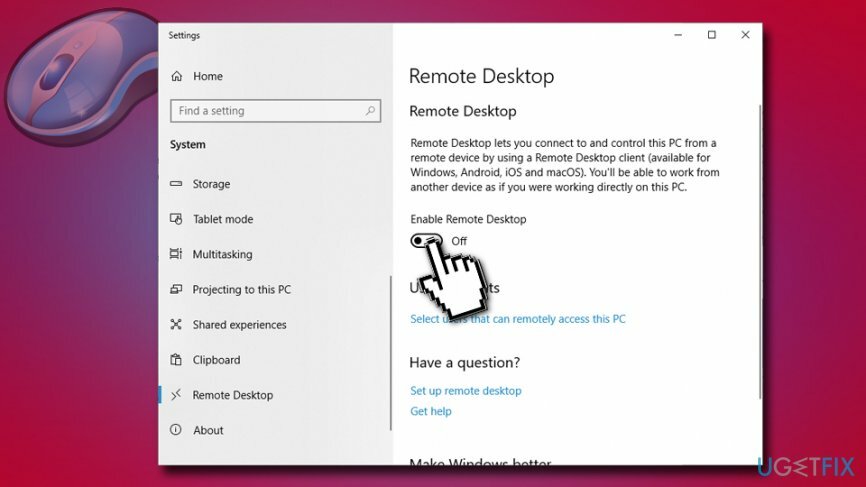
Napraw błędy automatycznie
Zespół ugetfix.com dokłada wszelkich starań, aby pomóc użytkownikom znaleźć najlepsze rozwiązania w celu wyeliminowania ich błędów. Jeśli nie chcesz zmagać się z ręcznymi technikami naprawy, skorzystaj z automatycznego oprogramowania. Wszystkie polecane produkty zostały przetestowane i zatwierdzone przez naszych profesjonalistów. Poniżej wymieniono narzędzia, których możesz użyć do naprawienia błędu:
Oferta
Zrób to teraz!
Pobierz poprawkęSzczęście
Gwarancja
Zrób to teraz!
Pobierz poprawkęSzczęście
Gwarancja
Jeśli nie udało Ci się naprawić błędu za pomocą Reimage, skontaktuj się z naszym zespołem pomocy technicznej w celu uzyskania pomocy. Podaj nam wszystkie szczegóły, które Twoim zdaniem powinniśmy wiedzieć o Twoim problemie.
Ten opatentowany proces naprawy wykorzystuje bazę danych zawierającą 25 milionów komponentów, które mogą zastąpić każdy uszkodzony lub brakujący plik na komputerze użytkownika.
Aby naprawić uszkodzony system, musisz zakupić licencjonowaną wersję Reimage narzędzie do usuwania złośliwego oprogramowania.

VPN ma kluczowe znaczenie, jeśli chodzi o prywatność użytkownika. Narzędzia do śledzenia online, takie jak pliki cookie, mogą być wykorzystywane nie tylko przez platformy mediów społecznościowych i inne strony internetowe, ale także przez dostawcę usług internetowych i rząd. Nawet jeśli zastosujesz najbezpieczniejsze ustawienia za pośrednictwem przeglądarki internetowej, nadal możesz być śledzony za pomocą aplikacji połączonych z Internetem. Poza tym przeglądarki skoncentrowane na prywatności, takie jak Tor, nie są optymalnym wyborem ze względu na zmniejszone prędkości połączenia. Najlepszym rozwiązaniem zapewniającym najwyższą prywatność jest Prywatny dostęp do Internetu – być anonimowym i bezpiecznym w Internecie.
Oprogramowanie do odzyskiwania danych to jedna z opcji, które mogą Ci pomóc odzyskać swoje pliki. Po usunięciu pliku nie rozpływa się on w powietrzu – pozostaje w systemie, dopóki nie zostaną na nim zapisane żadne nowe dane. Odzyskiwanie danych Pro to oprogramowanie do odzyskiwania, które wyszukuje działające kopie usuniętych plików na dysku twardym. Korzystając z tego narzędzia, możesz zapobiec utracie cennych dokumentów, prac szkolnych, osobistych zdjęć i innych ważnych plików.